
Ultrathin
Magnetic clip-on keyboard cover
Setup Guide

Contents
Italiano. . . . . . . . . . . . . . . . . 32
2

Ultrathin - Cover con tastiera con fissaggio a clip magnetica
English
Replacing your keyboard batteries
1. Place your Keyboard Cover face down on
aflatsurface.
2.Using a fingernail or thumbnail, pry open
thebattery holder.
3.Turn your laptop over so the keyboard
isfacingupwards, remove the old batteries
fromthe holder and insert new batteries.
4.Close the battery holder.
We recommend that you use Panasonic CR2032 3V
225mAh Lithium coin batteries.
Deutsch
Auswechseln der Tastaturbatterien
1. Platzieren Sie Ihr Keyboard Cover mit derOberseite
nach unten auf einer ebenen Oberfläche.
2.Önen Sie die Batteriefachabdeckung mit
demDaumen- oder Fingernagel.
3.Drehen Sie Ihr Notebook um, sodass die Tastatur
nach oben zeigt, nehmen Sie die alten Batterien
aus dem Batteriefach heraus und setzen Sie
neueein.
4.Schließen Sie das Batteriefach.
Wir empfehlen Lithium-Knopfzellenbatterien vomTyp
CR2032 3 V 225 mAh von Panasonic.
Français
Changement des piles du clavier
1. Positionnez votre coque clavier vers le bas,
contreune surface plane.
2.Avec vos ongles, soulevez le compartiment
à piles.
3.Retournez votre ordinateur portable
pourqueleclavier se trouve vers le haut,
retirezlespiles usagées du compartiment
etinsérez de nouvelles piles.
4.Refermez le compartiment à piles.
Nous recommandons l’utilisation de piles bouton
Panasonic CR2032 3V 225mAh au lithium.
Italiano
Sostituzione delle batterie della tastiera
1. Posizionare la custodia con tastiera rivolta verso
ilbasso su una superficie piana.
2.Con un’unghia, aprire il coperchio delle batterie.
3.Capovolgere il laptop in modo che la tastiera sia
rivolta verso l’alto, rimuovere le batterie vecchie
dal relativo supporto e inserire le nuove.
4.Chiudere il coperchio del vano batterie.
Si consiglia di utilizzare batterie a bottone al litio
Panasonic CR2032 3 V 225 mAh.
Español
Sustitución de pilas del teclado
1. Coloca la tapa con teclado boca abajo
enunasuperficie plana.
2.Abre el compartimento de pilas haciendo
palancacon una uña.
3.Dale la vuelta al portátil de modo que el teclado
quede hacia arriba, saca del compartimento
laspilas usadas e inserta pilas nuevas.
4.Cierra el compartimento de las pilas.
Aconsejamos el uso de pilas de botón de litio
Panasonic CR2032 de 3V y 225mAh.
Português
Substituir as pilhas do teclado
1. Coloque a capa do teclado com a face para baixo
numa superfície plana.
2.Com a unha, abra o compartimento das pilhas.
3.Vire o teclado com a face para cima, retire as pilhas
usadas do suporte e coloque pilhas novas.
4.Feche o suporte das pilhas.
Recomendamos que utilize pilhas de botão Panasonic
CR2032 3V 225mAh de lítio.
Nederlands
De batterijen van uw keyboard
vervangen
1. Plaats uw Keyboard Cover ondersteboven
opeenplat oppervlak.
2.Open de batterijhouder met uw nagels.
3.Draai uw laptop om zodat het toetsenbord
naarboven ligt, verwijder de oude batterijen uit
de houder en plaats nieuwe batterijen.
4.Sluit de batterijhouder.
Het is raadzaam om Panasonic CR2032 3V 225mAh
lithium-knoopbatterijen te gebruiken.
Svenska
Byta batterier i tangentbordet
1. Placera tangentbordsfodralet upp och ner på
enplatt yta.
2.Öppna batteriluckan med nageln.
3.Vänd den bärbara datorn så att tangentbordet är
uppåt och ta bort de gamla batterierna från facket
och sätt i nya.
4.Stäng batteriluckan.
Vi rekommenderar att du använder Panasonic
CR2032 3V 225mAh litium-knappcellsbatterier.
Panoramica del prodotto
6
2
3
4
5
1. Coperchio protettivo
2. Linguetta batterie
3. Slot regolabile per iPad®
4. Tasti dedicati
5. Tastiera
6. Clip magnetica per fissaggio all’iPad
7. Spia Bluetooth e di stato della batteria
8. Vano batterie (due batterie a bottone
9. Pulsante per la connessione Bluetooth®
10. Pulsante di accensione/spegnimento
11. Documentazione
32 Italiano
71
8
al litio già installate)
9
10
1
1 32
1 32
50°-70°
1 2
PDF
11
Ultrathin
Magnetic clip-on keyboard cover
ON
10°-40°
www.logitech.com/support/ultrathin-i6
4
®
®
Ultrathin keyboard cover
Ultrathin keyboard cover
®
XXXXXX
4

Ultrathin - Cover con tastiera con fissaggio a clip magnetica
Configurazione del prodotto
Ultrathin keyboard cover
®
®
UltraThin keyboard cover
XXXXXX
®
50°-70°
1. Rimuovere la linguetta delle batterie.
• La tastiera si accende.
L’indicatore di stato diventa di colore
verde fisso per alcuni secondi.
• Il rilevamento Bluetooth inizia
automaticamente e continua per
15 minuti. La spia di stato lampeggia
di colore blu (intermittenza rapida).
• Se la spia di stato diventa rossa
per qualche istante, sostituire
le batterie. Per ulteriori informazioni,
vedere “Sostituzione delle batterie
della tastiera”.
2. Posizionare l'iPad nello slot
di Keyboard Cover.
3. Stabilire la connessione Bluetooth:
• Assicurarsi che la connettività
Bluetooth sia attiva nell’iPad.
Selezionare Impostazioni >
Bluetooth > On.
• Selezionare Ultrathin dal menu
dei dispositivi.
• Immettere il passkey a sei cifre
visualizzato sull’iPad utilizzando
la tastiera Keyboard Cover
e premere Invio.
L’indicatore di stato diventa di colore blu
fisso per alcuni secondi a conferma
del completamento del collegamento
Bluetooth.
4. Inclinare l'iPad nell'angolo
di visualizzazione desiderato.
Sono disponibili angoli da 50° a 70°.
Nota:
• È necessario premere verso il basso
quando si inclina l'iPad.
• Il peso massimo che può sopportare
lo slot è di 5 kg.
Italiano 33

Ultrathin - Cover con tastiera con fissaggio a clip magnetica
Tasti dedicati
Home = Schermata iniziale
dell’iPad
Cambia applicazione
Siri®
Consente di utilizzare la voce per
inviare messaggi, fare telefonate,
programmare riunioni e altro
Cerca
Consente di cercare le parole
chiave inserite nella barra
di ricerca per trovare contatti,
musica, appunti, eventi, e-mail,
Web, Wikipedia e altro ancora
Cambia lingua
Consente di cambiare la lingua
della tastiera
Tastiera virtuale
Consente di mostrare/nascondere
la tastiera virtuale
Acquisizione schermata
Brano precedente
Riproduzione/pausa
Brano successivo
Disattivazione del volume
Riduzione del volume
Aumento del volume
Blocca schermo
Consente di bloccare o sbloccare
lo schermo dell'iPad
34 Italiano
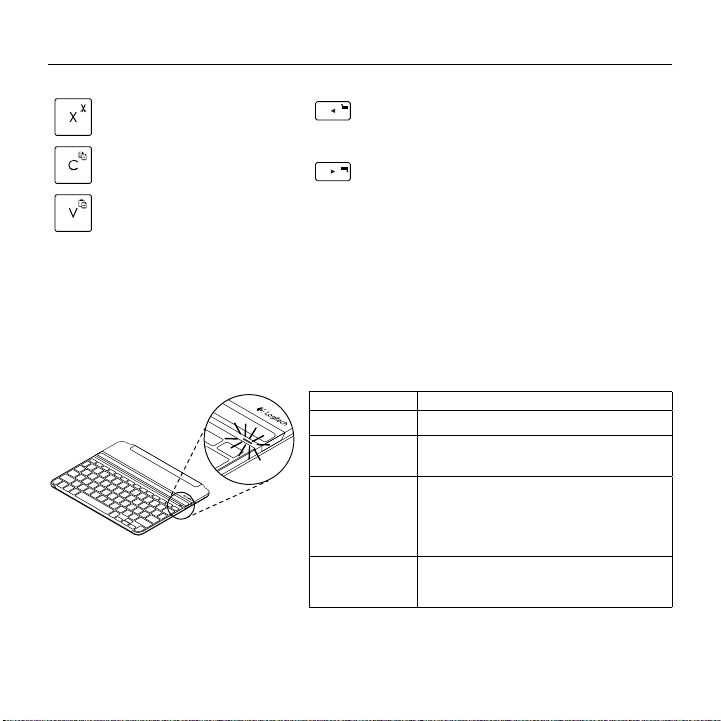
Ultrathin - Cover con tastiera con fissaggio a clip magnetica
Tasti funzione
Fn + X = Taglia
Fn + C = Copia
Fn + V = Incolla
Nota:
• Per utilizzare le opzioni accessibili con i tasti funzione, tenere premuto il tasto Fn
e premere il tasto indicato sopra.
Fn + cursore sinistro = Seleziona a sinistra
Consente di selezionare il testo a sinistra,
parola per parola
Fn + cursore destro = Seleziona a destra
Consente di selezionare il testo a destra,
parola per parola
Utilizzo del prodotto
Indicazioni della spia di stato
Colore spia Descrizione
Luce verde fissa Il livello di carica è ottimale (90%-100%).
Rosso fisso Il livello di carica della batteria è basso
Blu
lampeggiante
Blu fisso L'associazione Bluetooth o il ripristino
(inferiore al 10%). Sostituire le batterie.
Rapida: Keyboard Cover è in modalità
di rilevamento, pronta per l'associazione.
Lenta: Keyboard Cover sta cercando
di riconnettersi all’iPad.
della connessione è avvenuto
correttamente.
Italiano 35

Ultrathin - Cover con tastiera con fissaggio a clip magnetica
®
Connessione a un iPad diverso
1. Posizionare il nuovo iPad nello slot
di Keyboard Cover.
2. Accertarsi che Keyboard Cover
sia accesa.
3. Verificare che la funzionalità Bluetooth
sia attiva nell’iPad. Selezionare
Impostazioni > Bluetooth > On.
4. Premere il pulsante della connessione
Bluetooth® di Keyboard Cover.
Keyboard Cover sarà rilevabile per
3 minuti.
5. Selezionare Ultrathin dal menu
dei dispositivi.
6. Immettere il passkey a sei cifre
visualizzato sull’iPad utilizzando
Keyboard Cover e premere Invio.
La connessione Bluetooth è stata
completata.
36 Italiano

Ultrathin - Cover con tastiera con fissaggio a clip magnetica
Rimozione dell'iPad
1. Tirare: inclinare l'iPad finché è
in posizione verticale:
50°-70°
2. Premere: spingere verso il basso per
assicurarsi che lo slot sia perfettamente
piatto:
3. Sollevare l'iPad: rimuovere l'iPad
da Keyboard Cover verticalmente:
Italiano 37

Ultrathin - Cover con tastiera con fissaggio a clip magnetica
Fissaggio dell’iPad a Keyboard Cover durante il trasporto
1. Far scorrere l'iPad verso la cerniera
sul retro di Keyboard Cover.
Quando l'iPad vi si avvicina, la cerniera
Nota:
• NON cercare di inserire l’iPad nella cerniera
dalla direzione opposta:
si solleva:
10°-40°
2. Fissare l'iPad alla cerniera posteriore:
3. Abbassare l'iPad sulla Keyboard Cover
fino a chiuderla.
Una clip magnetica consente
di mantenere l'iPad in posizione:
38 Italiano
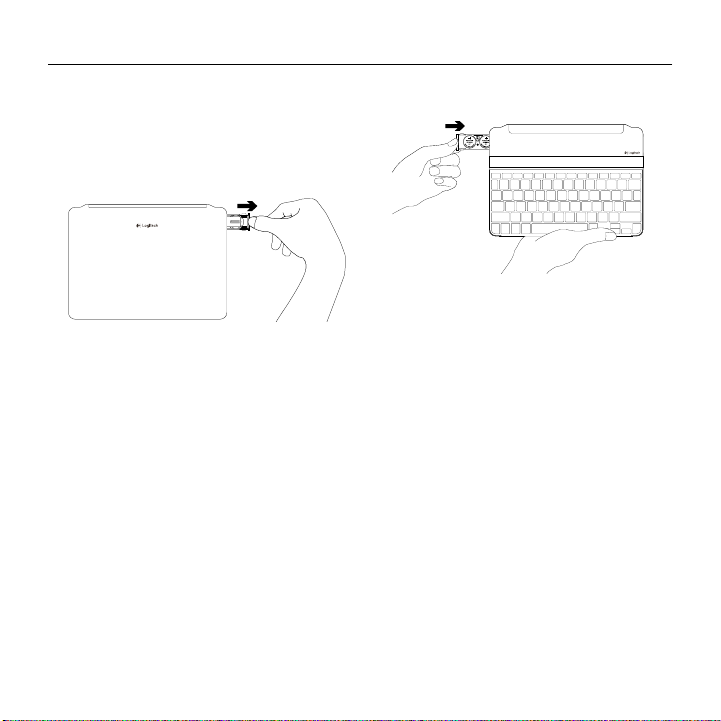
Ultrathin - Cover con tastiera con fissaggio a clip magnetica
Sostituzione delle batterie della tastiera
1. Posizionare la custodia con tastiera
rivolta verso il basso su una superficie
piana.
2. Con un’unghia, aprire il coperchio
delle batterie:
3. Capovolgere Keyboard Cover in modo
che la tastiera sia rivolta verso l’alto,
rimuovere le batterie vecchie dal relativo
supporto e inserire le nuove.
4. Chiudere il coperchio del vano batterie:
Nota: Keyboard Cover viene fornita con due
batterie a bottone al litio Panasonic CR2032 3 V
225 mAh preinstallate. Queste sono in grado
di orire una durata di due anni, con un utilizzo
di due ore al giorno.
Quando le batterie sono da sostituire, si consiglia
di utilizzare batterie a bottone al litio Panasonic
CR2032 3 V 225 mAh.
Italiano 39
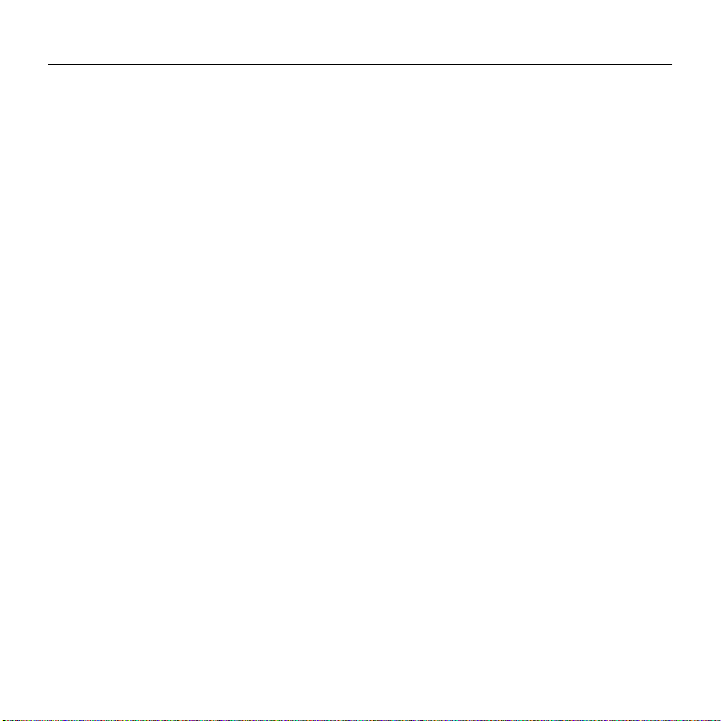
Ultrathin - Cover con tastiera con fissaggio a clip magnetica
Risoluzione dei problemi
Keyboard Cover non funziona
• Premere un tasto qualsiasi per riattivare
Keyboard Cover dalla modalità
di sospensione.
• Spegnere e riaccendere Keyboard Cover.
• Se l’indicatore della batteria lampeggia
con luce rossa, sostituire le batterie.
• Ristabilire la connessione Bluetooth
tra Keyboard Cover e l’iPad:
1. Verificare che la funzionalità
Bluetooth sia attiva nell’iPad.
2. Selezionare Bluetooth, individuare
“Ultrathin” nell’elenco dei dispositivi
e rimuoverla. Fare clic sul simbolo “i” e
selezionare Ignora questo dispositivo.
3. Disattivare e riattivare il Bluetooth.
“Ultrathin” NON dovrebbe venire
visualizzato nell’elenco di dispositivi.
4. Premere il pulsante della connessione
Bluetooth di Keyboard Cover.
5. Selezionare Ultrathin dal menu
dei dispositivi.
6. Immettere il passkey a sei cifre
visualizzato sull’iPad utilizzando
Keyboard Cover e premere Invio.
L’iPad non entra nello slot
• Assicurarsi di inserire nello slot il lato
lungo dell’iPad, con il tasto Home
a destra. Keyboard Cover non supporta
l’orientamento verticale.
• Assicurarsi di utilizzare Keyboard Cover
con un solo iPad e che questo non
sia dotato di altre cover o protezioni
in vetro spesso.
40 Italiano

Ultrathin - Cover con tastiera con fissaggio a clip magnetica
Consultazione del supporto prodotto
Online sono disponibili ulteriori
informazioni e il supporto per il prodotto.
Per ulteriori informazioni sulla nuova
tastiera Bluetooth, visitare la sezione
del supporto tecnico.
Per la guida alla configurazione,
consigli sull’utilizzo o informazioni
su funzionalità aggiuntive, consultare gli
articoli online. Se la tastiera Bluetooth
dispone di software opzionale,
qui è possibile apprendere come sfruttare
al meglio le potenzialità del prodotto
e personalizzarlo.
Per consigli, domande e soluzioni, è inoltre
possibile connettersi con altri utenti tramite
i forum della community Logitech.
Nella sezione Supporto tecnico,
è disponibile un'ampia selezione
di contenuti:
• Esercitazioni
• Risoluzione dei problemi
• Community di supporto
• Documentazione online
• Informazioni sulla garanzia
• Parti di ricambio (se disponibili)
Visitare l'indirizzo:
www.logitech.com/support/ultrathin-i6
Cosa ne pensi?
Ci teniamo a conoscere la tua opinione. Facci sapere cosa ne pensi.
Grazie per avere acquistato questo prodotto.
www.logitech.com/ithink
Italiano 41

www.logitech.com
www.logitech.com/support/ultrathin-i6
© 2014 Logitech. All rights reserved. Logitech, the Logitech logo, and other Logitech marks are owned by Logitech
andmayberegistered. Apple, iPad, and Siri are trademarks of Apple Inc., registered in the U.S. and other countries.
TheBluetooth® word mark and logos are registered trademarks owned by Bluetooth SIG, Inc. and any use of such marks by
Logitech is under license. All other trademarks are the property of their respective owners. Logitech assumes no responsibility
for any errors that may appear in this manual. Information contained herein is subject tochange without notice.
621-000415.002
